Chỉ số FPS là gì mà quyết định đến trải nghiệm của các game thủ? Nguyên nhân khiến chỉ số FPS không ổn định là gì? Các game thủ hãy tham khảo ngay bài viết dưới đây nếu đang gặp tình trạng giật lag khi chơi game, những cách cách tăng FPS có trong bài viết dưới đây sẽ giúp bạn có những trải nghiệm game mượt mà nhất.
Contents
FPS là gì?
FPS là viết tắt của Frame Per Second là tỷ lệ khung hình trong một giây, là số ảnh mà trong 1 giây card đồ họa của bạn có thể vẽ ra (nếu card đồ họa của bạn có khả năng vẽ càng nhiều ảnh trong 1 giây thì chất lượng hình ảnh khi hiển thị sẽ đẹp hơn, cho chuyển động sẽ mượt mà hơn). Các game thủ sẽ thích FPS cao vì hình ảnh hiển thị sẽ mượt mà, sắc nét, còn nếu FPS thấp thì sẽ bị giật lag, gây khó chịu.

Chỉ số FPS bao nhiêu là tốt?
Chỉ số FPS bao nhiêu sẽ cho hình ảnh nét nhất còn tùy thuộc vào loại game cũng như mong muốn trải nghiệm hình ảnh của người dùng.
- 24 FPS: Thông số này là con số tối thiểu để người dùng có thể trải nghiệm hình ảnh hay xem video mà không bị giật lag. Tuy nhiên, nếu để chơi game thì đây không phải là sự lựa chọn hoàn hảo
- 30 FPS: Đây là chỉ số FPS được coi là tạm chấp nhận, thích hợp với những thiết bị chơi game cầm tay hoặc những game trên máy tính đời thấp.
- 60 FPS: Đây là mức tiêu chuẩn của phần lớn các tựa game hiện nay, cho phép người dùng thoải mái chơi các game phổ biến như Liên minh huyền thoại (LOL) và PUBG.
- 120 FPS: Chỉ số FPS này phù hợp với những game thủ chuyên nghiệp và sử dụng màn hình có tần số quét từ 120Hz – 240Hz. Tốc độ này sẽ mang lại cho người chơi trải nghiệm chất lượng hình ảnh mượt mà và sắc nét vượt trội.
- 240 FPS: Đây là chỉ số FPS cao nhất hiện nay, cho người chơi có trải nghiệm hình ảnh chi tiết nhất. Đồng thời, đòi hỏi thiết bị của bạn phải có cầu hình cao và mạnh mẽ.
Theo các chuyên gia, 60FPS được cho là chỉ số tiêu chuẩn. Nếu bạn muốn có trải nghiệm game mượt mà hơn, 120 FPS sẽ là con số lý tưởng. Những game thủ chuyên nghiệp yêu cầu cao về trải nghiệm hình ảnh thường chọn màn hình 120 – 240 FPS.

Tại sao FPS không ổn định?
Việc tụt FPS có thể khiến người chơi bị chậm hơn so với đối thủ, ảnh hưởng lớn đến trải nghiệm và kết quả của ván game. Khi kiểm tra FPS, các kỹ thuật viên cho rằng có khá nhiều lý do khiến màn hình bị giảm FPS như:
- Do game vừa ra bản cập nhật mới
- Do ổ cứng bị lỗi
- Do lỗi xung đột driver phần cứng
- Window của một số ứng dụng và tính năng mới
Cách tăng FPS khi chơi Game cho máy tính
Để có thể tăng FPS khi chơi game, hãy thử thực hiện một số cách sau đây:
Nâng cấp Driver
Bạn có thể sử dụng phần mềm Boost Driver/ Driver Easy để máy tính được cập nhật driver mới nhất tự động hoặc tự cài Driver từ trang chủ.
Nếu bạn muốn cập nhật driver theo cách thủ công thì thực hiện các nước sau đây:
- Bước 1: Xem tên của máy tính.
- Bước 2: Tìm kiếm trên Google theo nội dung “Download Driver for + Tên máy tính của bạn”.
- Bước 3: Sau khi vào được trang Download, hãy tìm đến mục Graphics hoặc VGA và tải tất cả các driver. Sau đó, bạn cài đặt bình thường.
Còn nếu bạn sử dụng phần mềm thì chỉ cần tải về rồi khởi động nó để tự động cập nhật driver cho máy tính.
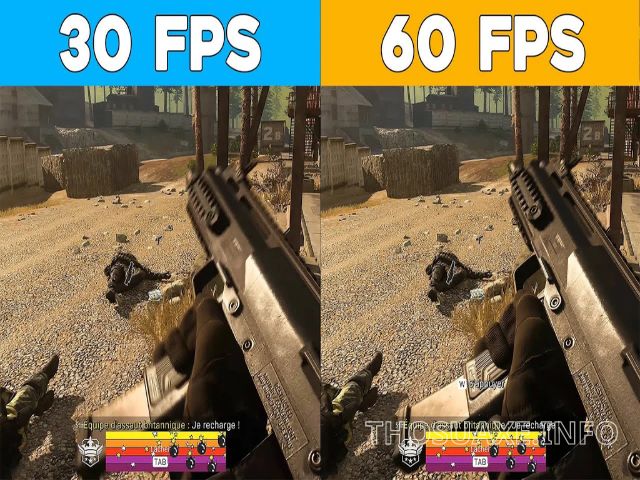
Dọn dẹp ổ cứng máy tính
FPS trên máy tính của bạn bị giảm một phần là do ổ cứng đã đầy do những file cài phần mềm, file tạm. Nó sẽ làm cho việc load game lâu hơn hoặc xảy ra sự cố Not Responding.
Cách tăng FPS khi chơi game cho máy tính bằng dọn dẹp ổ cứng như sau:
- Bước 1: Mở công cụ dọn dẹp – Disk Cleanup bằng việc mở menu Start → gõ “Clean” và nhấn chọn Disk Cleanup.
- Bước 2: Một cửa sổ hiện lên thông báo để bạn lựa chọn ổ đĩa mà mình muốn dọn dẹp. Bạn có thể chọn từng ổ theo ý muốn
- Bước 3: Chọn Clean up system files để xóa các file hệ thống.
- Bước 4: Chờ để Disk Cleanup khởi động lại. Sau đó hệ thống sẽ yêu cầu bạn xác nhận xóa files. Bạn hãy chọn Delete Files để hoàn thành việc loại bỏ các file rác trong máy tính của mình.
Bật chế độ game mode
Đối với máy tính sử dụng Windows 10 có chế độ Game Mode. Bật chế độ Game Mode cũng là một cách tăng FPS hiệu quả khi chơi game mà bạn nên thử. Chế độ Game Mode giúp máy tính ưu tiên các tài nguyên vào việc chơi game để có một trải nghiệm chơi game mượt mà nhất.
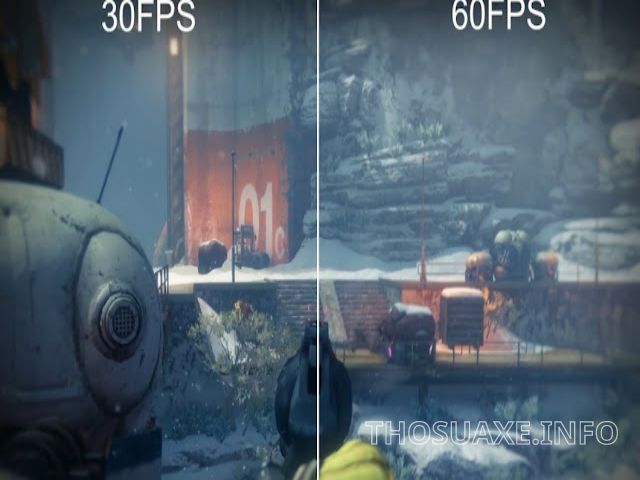
Tắt các phần mềm diệt virus
Phần mềm diệt virus là công cụ chiếm một phần lớn tài nguyên. Vì vậy tắt các phần mềm diệt virus trong khi chơi game hoặc sau khi quét sẽ là một cách tăng FPS cho máy tính hiệu quả. Bạn không cần phải tắt toàn bộ phần mềm diệt virus mà chỉ cần tắt tính năng Realtime protection là đã có thể giúp giảm một phần tài nguyên khi chơi game.
XEM THÊM: QA là gì? Chia sẻ từ A – Z về nhân viên QA
Vậy là bài viết đã vừa lý giải FPS là gì cũng như hướng dẫn cách tăng FPS khi chơi game trên máy tính cho chất lượng hình ảnh mượt mà nhất. Neweus đang gặp tình trạng giật lag khi chơi game, các bạn hãy áp dụng những hướng dẫn trên đây để cải thiện FPS hiệu quả nhất nhé!



